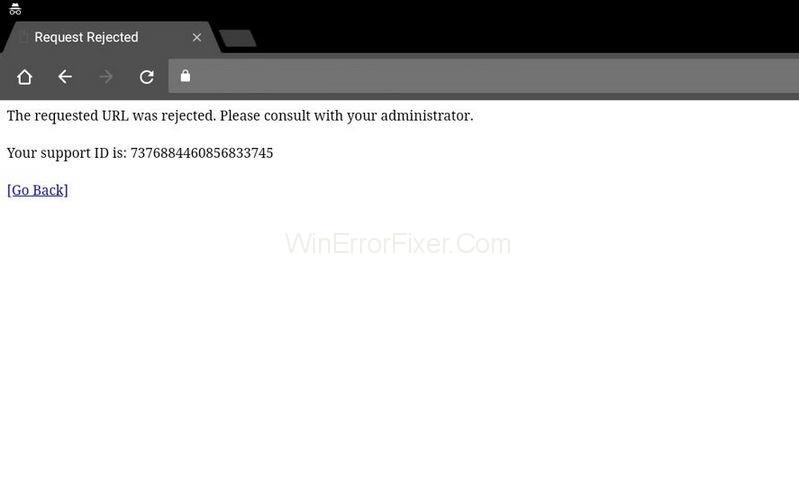Большинство из нас застряли в ситуациях, когда по какой-то причине мы не могли получить доступ к определенным веб-сайтам. Это довольно утомительно, особенно когда нам нужно получить доступ к этим веб-сайтам для выполнения наших повседневных задач. Запрошенный URL-адрес был отклонен. Ошибка «Пожалуйста, проконсультируйтесь с вашим администратором» может появиться даже на тех веб-сайтах, безопасность которых гарантирована. Проблема может возникнуть по многим причинам, наиболее распространенной из которых является то, что веб-сайт может быть закрыт на техническое обслуживание.
Кроме того, проверьте, не является ли это причиной того, что запрошенный URL-адрес был отклонен. Пожалуйста, проконсультируйтесь с вашим администратором Ошибка ошибки, чтобы посетить сайт www.isitdownrightnow.com и проверить, не работает ли веб-сайт, к которому вы пытаетесь получить доступ. В этом случае все, что вы можете сделать, это подождать, пока он будет отремонтирован и снова появится, как обычно.
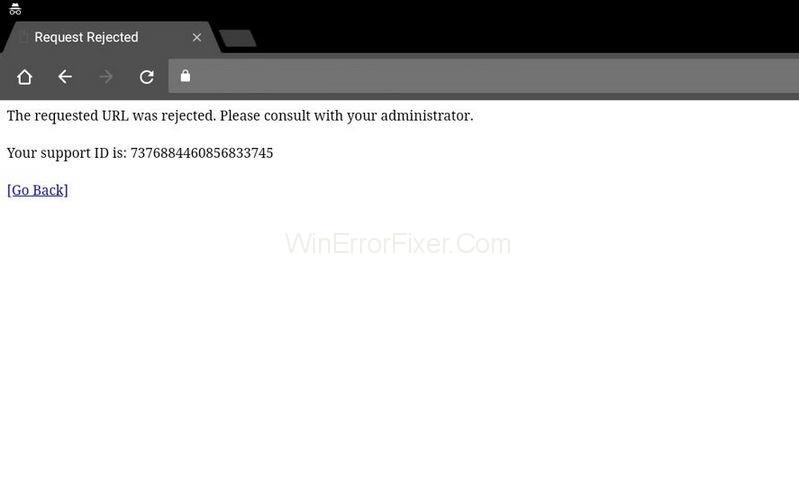
Содержание
Причины отклонения запрошенного URL. Пожалуйста, проконсультируйтесь с вашим администратором Ошибка
Хотя крайне важно точно диагностировать, основная причина того, что запрошенный URL был отклонен. Пожалуйста, проконсультируйтесь с ошибкой администратора, потому что она появляется случайным образом. Более того, он не предоставляет никакой полезной информации о том, что могло вызвать ошибку. Весьма вероятно, что веб-сайт закрыт на техническое обслуживание, и это то, что вы можете исключить, прежде чем приступать к устранению неполадок.
Есть несколько других причин, по которым запрошенный URL был отклонен. Пожалуйста, проконсультируйтесь с вашим администратором, возможно, возникла ошибка. Как и могут быть проблемы с вашими настройками Интернета, возможно, вы можете попробовать добавить проблемный веб-сайт в список надежных сайтов или удалить его из списка управляемых сайтов. Кроме того, данные просмотра в вашем текущем браузере могут быть чрезмерными, и поэтому веб-сайт может загружаться неправильно. Поэтому рекомендуется очистить кеш браузера.
Решение 1. Очистите кеш и файлы cookie
Этот метод самый простой и продуктивный, так как огромное количество пользователей смогли решить свои проблемы, очистив кеш и куки. Кэш и файлы cookie — это фрагменты информации, которые веб-сайты хранят на компьютерах конечных пользователей для повышения качества и производительности своих веб-страниц.
Сохраненные файлы cookie на компьютере пользователя могут способствовать более быстрой загрузке сайтов. Но иногда, когда эти файлы cookie накапливаются в браузере пользователя, он может блокировать определенные сайты. Так что следуйте этому методу последовательно и решите проблему. Для вашего удобства, независимо от вашего выбора, мы перечислили несколько браузеров и способы очистки данных браузера для каждого из них.
Решение 1.1: Google Chrome
Шаг 1. Чтобы очистить данные браузера в Google Chrome , нажмите кнопку меню настройки Google Chrome, т. е. три вертикальные точки в правом верхнем углу браузера. В полученном раскрывающемся списке найдите дополнительные инструменты, а затем очистите данные просмотра.
Шаг 2: Чтобы стереть все, выберите временной интервал в качестве начала времени и выберите данные, которые вы хотите удалить. Мы советуем вам очистить кеш и файлы cookie, нажав кнопку очистки.
Шаг 3: Наконец, перезагрузите компьютер и проверьте, был ли запрошенный URL-адрес отклонен. Пожалуйста, проконсультируйтесь с вашим администратором, проблема была решена.
Решение 1.2: Mozilla Firefox
Шаг 1: Щелкните значок Firefox , чтобы открыть браузер Mozilla Firefox в вашей системе. Вы найдете его на рабочем столе или выполните поиск в меню «Пуск».
Шаг 2: Выберите опцию «История» в горизонтальном меню, расположенном вверху, и очистите недавнюю историю. Если строка меню вам не видна, нажмите клавишу Alt на клавиатуре, чтобы сделать ее видимой.
Шаг 3: В раскрывающемся меню «Временной диапазон для очистки:» выберите нужный диапазон. Мы рекомендуем вам выбрать «Все» , чтобы очистить весь кеш.
Шаг 4: Нажмите на стрелку вниз, расположенную слева от параметра «Подробности». Благодаря этому пользователь может вести подсчет того, какие элементы данных будут удалены при выборе «Очистить историю». Чтобы очистить весь кеш, выберите все элементы.
Шаг 5: Нажмите на кнопку «Очистить сейчас». Закройте все файлы браузеров и перезагрузите компьютер.
Решение 1.3. Microsoft Edge
Следуйте приведенным ниже инструкциям, чтобы очистить данные браузера для Microsoft Edge:
Шаг 1. Запустите браузер Edge, щелкнув его значок на рабочем столе или найдя браузер в меню «Пуск» и открыв его.
Шаг 2: нажмите кнопку «Настройки и другое» , нажав клавишу Alt + X на клавиатуре. Вы найдете его в правом верхнем углу окна браузера Edge. Вы можете увидеть кнопку с тремя горизонтальными точками, нажмите на нее. Теперь выберите «Настройки» в раскрывающемся меню.
Шаг 3. В появившемся меню в разделе «Очистить данные просмотра» нажмите кнопку с надписью «Выберите, что нужно очистить».
Шаг 4: Вы получите огромный список флажков для ряда элементов, которые вы можете удалить из Edge. Довольно часто просто удаляют первые четыре параметра из списка. Оставьте эти параметры отмеченными и очистите эти данные, нажав кнопку «Очистить».
Решение 2. Добавьте проблемный веб-сайт в надежные сайты
Добавление URL-адресов к доверенным веб-сайтам может быть как благом, так и проклятием. Если проблема сохраняется с несколькими конкретными веб-сайтами, возможно, ваш браузер отклоняет URL-адрес, считая его вредоносным для защиты ваших данных. Если вы уверены, что посещаемый вами веб-сайт не является вредоносным. Вам следует посетить параметры Интернета на панели управления и добавить уважаемый сайт в список надежных сайтов, чтобы обойти определенные проверки безопасности. Мы объяснили, как это сделать, в этой статье.
Шаг 1: Запустите Internet Explorer на своем компьютере, щелкнув его значок на рабочем столе или выполнив поиск в меню «Пуск». Теперь нажмите на значок шестеренки в правом верхнем углу браузера. В раскрывающемся меню выберите «Свойства обозревателя», чтобы открыть список соответствующих параметров подключения.
Шаг 2: Если у вас нет доступа к Internet Explorer, воспользуйтесь панелью управления. Перейдите в меню «Пуск» в левом нижнем углу экрана. Выберите его. Либо найдите там панель управления, либо нажмите клавишу Windows + R на клавиатуре, чтобы открыть диалоговое окно запуска, и введите команду «control.exe» в поле запуска. Затем нажмите ОК.
Шаг 3: Как только панель управления откроется, найдите параметр «Сеть и Интернет» и нажмите на него, чтобы использовать этот раздел. Теперь нажмите кнопку «Свойства обозревателя», чтобы перейти к тому же окну. Независимо от того, какое приложение (Панель управления или Internet Explorer) вы используете. Откроется окно «Свойства обозревателя».
Шаг 4: На экране появится небольшое окно с опцией Интернет. Из числа параметров в меню перейдите на вкладку «Безопасность», выберите «Надежные сайты» и нажмите кнопку с именем «сайты». Здесь вы можете добавить URL сайтов, которые, по вашему мнению, не представляют угрозы для браузера. Наконец, нажмите кнопку Добавить.
Шаг 5. После добавления нужного веб-сайта прокрутите вниз и отключите параметр «Требовать проверку сервера (HTTPS) для всех сайтов в этой зоне» , сняв флажок, расположенный под веб-сайтами.
Шаг 6: Выйдите из окна «Свойства обозревателя» и закройте браузер. В конце концов, снова откройте браузер и посмотрите, сможете ли вы успешно получить доступ к веб-сайту, на котором у вас возникли проблемы.
Решение 3. Удалить сайт с управляемых веб-сайтов
Если вышеуказанные методы не оказались для вас плодотворными. Мы рекомендуем вам эффективно следовать этому методу. Так как вы знакомы с интернет-опциями, узнали из метода-2. Если вы добавили определенный веб-сайт в параметры Интернета, рассмотрите возможность его удаления на некоторое время, потому что этот метод решил довольно много проблем, связанных с этой ошибкой. Следуйте каждому шагу этого метода, чтобы получить продуктивное решение.
Шаг 1: Запустите Internet Explorer в своей системе, щелкнув его значок на рабочем столе или в меню «Пуск». Нажмите на кнопку шестеренки в правом верхнем углу экрана. В раскрывающемся списке выберите «Параметры Интернета», чтобы открыть небольшое окно с соответствующими настройками подключения.
Шаг 2: Как упоминалось в предыдущем методе 2, если у вас нет доступа к Internet Explorer, откройте панель управления.
Шаг 3: В окне панели управления вы найдете раскрывающийся список в правом верхнем углу под названием «Просмотр как», выберите категорию из списка. Теперь нажмите на опцию «Сеть и Интернет», чтобы воспользоваться этим разделом. В этом окне выберите «Свойства обозревателя» и нажмите на него. Независимо от того, какое приложение (Панель управления или Internet Explorer) вы используете. Откроется окно «Свойства обозревателя».
Шаг 4: Здесь вы увидите небольшое окно с параметрами Интернета на экране. Из числа опций в меню перейдите на вкладку «Конфиденциальность» и нажмите кнопку с именем «сайты». Теперь проверьте раздел управляемых веб-сайтов на наличие проблемного веб-сайта. Если вы нашли URL-адрес любого веб-сайта, выберите его. Затем нажмите кнопку «Удалить», чтобы стереть ссылку на веб-сайт. Наконец, нажмите ОК.
Шаг 5: Закройте окно и браузер. Наконец, перезапустите браузер и проверьте, можете ли вы получить доступ к веб-сайту, с которым у вас возникли проблемы. Надеюсь, это решит проблему «Запрошенный URL-адрес был отклонен». Пожалуйста, проконсультируйтесь с вашим администратором.
Вывод
Мы тщательно изучили ошибку и нашли множество решений для устранения этой проблемы. Каждый метод решит проблему «Запрошенный URL-адрес был отклонен. Пожалуйста, проконсультируйтесь с вашим администратором».